Для защиты курсовой или диплома очень часто требуется презентация. Что это такое и как её сделать самостоятельно? Давайте разберёмся.
Презентация это, по сути, наглядное представление вашей работы. Делают учебную презентацию, в основном, при помощи программы Microsoft Office Power Point. Эта программа есть практически на каждом компьютере, где установлен Microsoft Word. Программа проста для освоения и имеет все инструменты для оформления отличной презентации любого уровня.
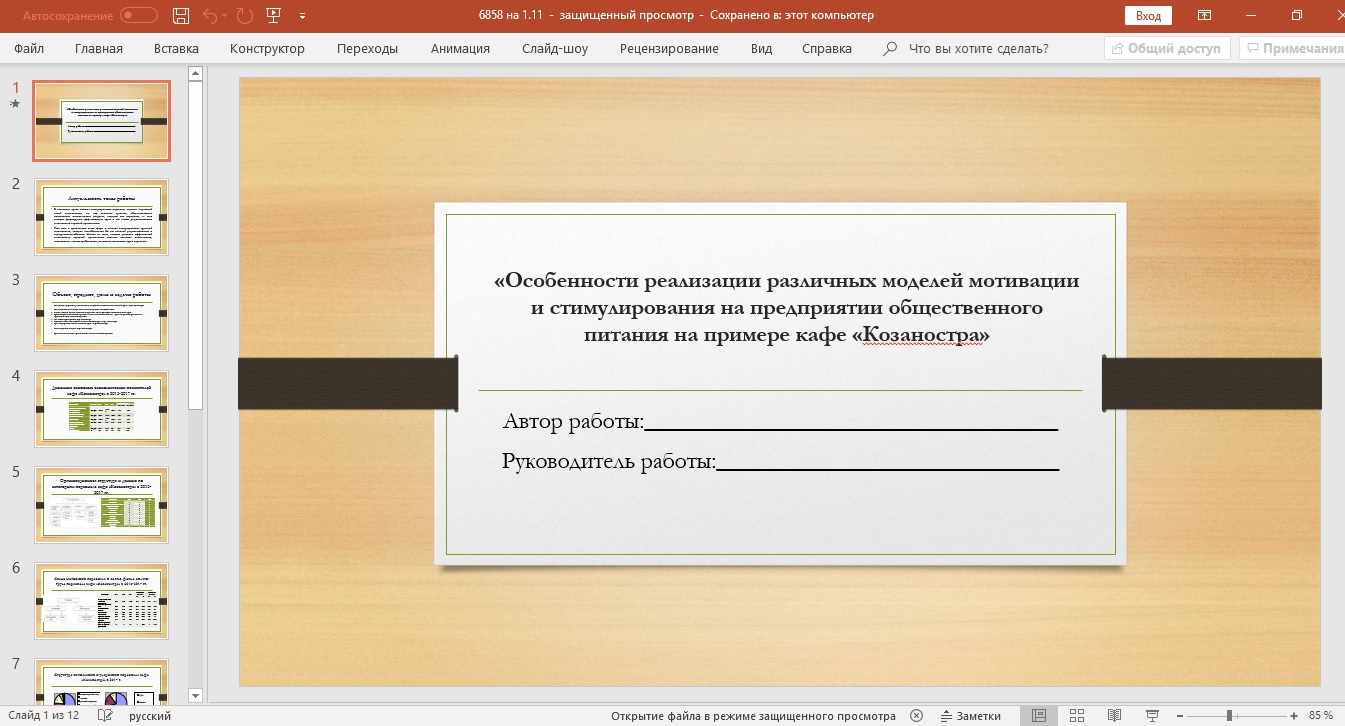
Подготовка к написанию презентации
Перед тем, как приступить к оформлению презентации непосредственно в программе, ознакомьтесь с требованиями вуза к оформлению презентаций.
Если требований вам не дали, ориентируйтесь на следующие требования:
- Объём презентации от 7 до 15 страниц (в зависимости от объёма вашей работы, к которой вы делаете презентацию). Больше 15 страниц делать презентацию, представляющую вашу курсовую или дипломную, нецелесообразно, так как ваше выступление займёт тогда слишком много времени.
- Особых требований к шрифту обычно нет. Используется тот, что стоит по умолчанию.
- Оформление выбирается строгое, в сдержанных тонах. Иногда предпочтение отдаётся чёрно-белому оформлению (без оформления). Цветов, используемых в цветном оформлении, не должно быть более трёх.
- Обязательно оформляется титульный лист, на котором указывается тема презентации, информация об исполнителе и проверяющем (ФИО).
Теперь наметьте для себя ключевые моменты вашей работы, которые нужно обязательно включить в слайды. Выбирайте по принципу: без чего суть вашей работы будет не ясна?
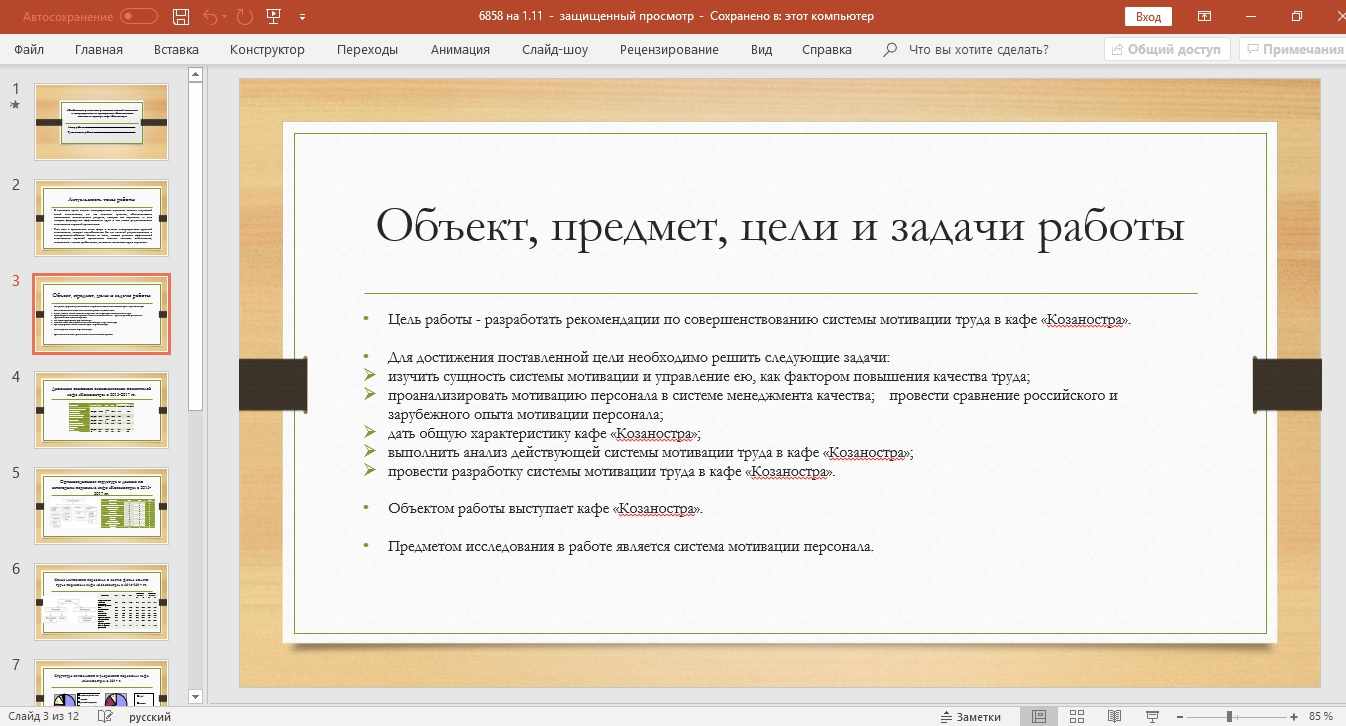
Структура презентации
Презентация, представляющая курсовую или дипломную работу, имеет определённую структуру.
I слайд титульный.
I. Сразу за титульным идут слайды, отражающие актуальность темы, цели и задачи, иногда объект и предмет исследования. В зависимости от темы, эта информация может разместиться на 1-3 слайдах. Информация берётся из Введения работы, но слово Введение не пишется.
II. Слайды, отражающие основные моменты теоретического материала. Информация берётся из 1 главы основной части курсовой или дипломной работы. Поскольку презентация это наглядность, не нужно включать сюда большие куски текста. Основные определения (кратко), ключевые моменты тезисно, лучше в виде списка или схем. Большой плюс использование в презентации схем, рисунков, таблиц, поэтому всё, что можно показать с помощью этих наглядных вставок оформляйте графически. Всё это на 3-5 слайдах.
III. Слайды, отражающие суть практической части. Тут приводятся основные показатели, моменты исследования — схемы, таблицы, диаграммы, графики. То есть практическая часть в основном наглядная, без лишнего текста. 3-7 слайдов.
IV. Выводы и предложения по теме исследования. Чаще всего берутся из заключительной части курсовой (дипломной) работы. Слово Заключение не пишется. Всё это лучше расположить в виде маркированного списка на одном слайде.
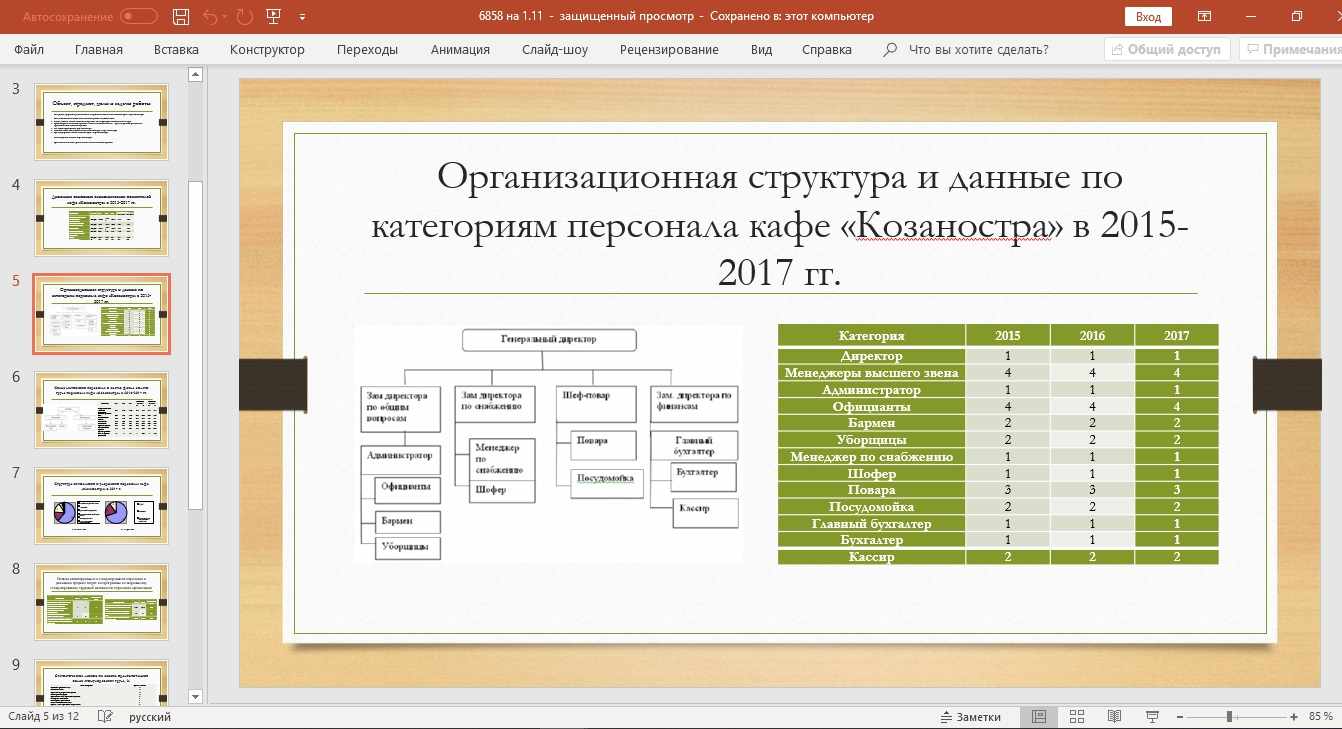
Этапы создания презентации
- Запускаем программу Power Point, находим на вкладке Главная кнопку Создать слайд, выбираем Титульный. Заполняем. На этом этапе лучше подобрать оформление презентации во вкладке Дизайн, чтобы вы сразу видели, как будет выглядеть ваша презентация.
- Для остальных слайдов лучше использовать макет Заголовок и объект. Регулируем размер шрифта и размещение текста на слайде так, чтобы это хорошо смотрелось.
- Текст вставляем через Копировать Вставить.
- Картинки вставляем через Копировать Вставить или вкладку Вставка — Рисунок.
- Таблицы и диаграммы можно копировать из курсовой (дипломной) работы либо составлять непосредственно в программе. Вкладка Вставка — Таблица (Диаграмма).
- Если нужно составить схему, используем инструмент SmartArt во вкладке Вставка. Здесь большой выбор макетов схем, можно подобрать что-то, что подойдёт именно вам. Следите за оформлением выбирайте не слишком многоцветные варианты.
- При необходимости слайды можно пронумеровать. На вкладке Вставка находим кнопку Номер слайда. Ставим галочку напротив слов Номер слайда и Не показывать на титульном слайде, затем жмём Применить ко всем.
- Следующим этапом в создании презентации может стать написание доклада(не обязательный этап). В докладе приводится текст, который будет сопровождать каждый слайд вашей презентации.
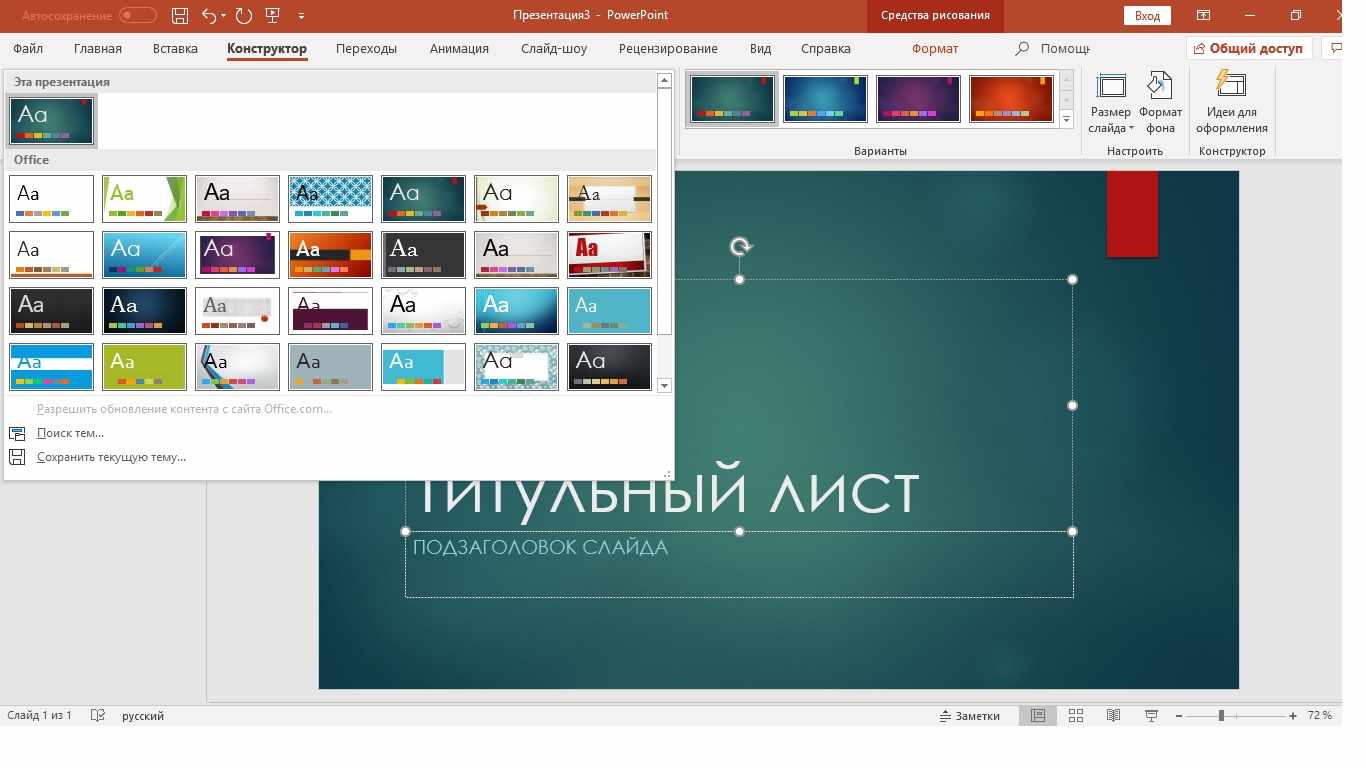
Основные ошибки при создании презентации
В заключении хочется выделить основные ошибки, на которые обращают внимание преподаватели.
- Использование слишком ярких цветов в оформлении.
- Выбор тёмного фона. Ещё хуже, если цвет шрифта на тёмном фоне будет нечитаемым либо слишком ядовито-ярким.
- Плохо читаемый или мелкий шрифт.
- Слишком много текста.
- Излишняя пестрота презентации (схемы и таблицы разных цветов, использование более 3-х цветов в оформлении текста и схем).
- Слишком много слайдов (более 15).
- Отсутствие последовательности, связности в изложении материала.

Если вы постараетесь избегать названных ошибок и будете придерживаться наших советов по структуре презентации, то сможете красиво и эффектно представить свою работу. Также есть возможность получения помощи по созданию презентаций от специалиста нашего сервиса!